Как войти в Windows без клавиатуры
Если только у тебя нет настроил вашу учетную запись чтобы пропустить пароль, или используете альтернатива метод входа в систему, вам необходимо ввести свой пароль на экране входа в систему, чтобы войти в свою учетную запись Windows. Но что, если ваша клавиатура сломалась или не отвечает? Или что, если вы используете киоск с сенсорным экраном без клавиатуры?
Не паникуйте! Если у вас нет под рукой запасной клавиатуры, вы все равно можете войти в свою учетную запись Windows. Все, что вам нужно, это работающая мышь, трекпад или сенсорный экран. Вот как это работает.
Программы для Windows, мобильные приложения, игры - ВСЁ БЕСПЛАТНО, в нашем закрытом телеграмм канале - Подписывайтесь:)
Войдите в Windows с помощью экранной клавиатуры
Все современные версии Windows включают функцию, называемую экранной клавиатурой. Как следует из названия, это просто виртуальное представление реальной физической клавиатуры на экране вашего ПК. Вместо нажатия клавиш на физической клавиатуре вы используете мышь или сенсорный экран для выбора каждой клавиши. Сюда входят клавиши-модификаторы, такие как Сдвиг и Альтернативный вариант.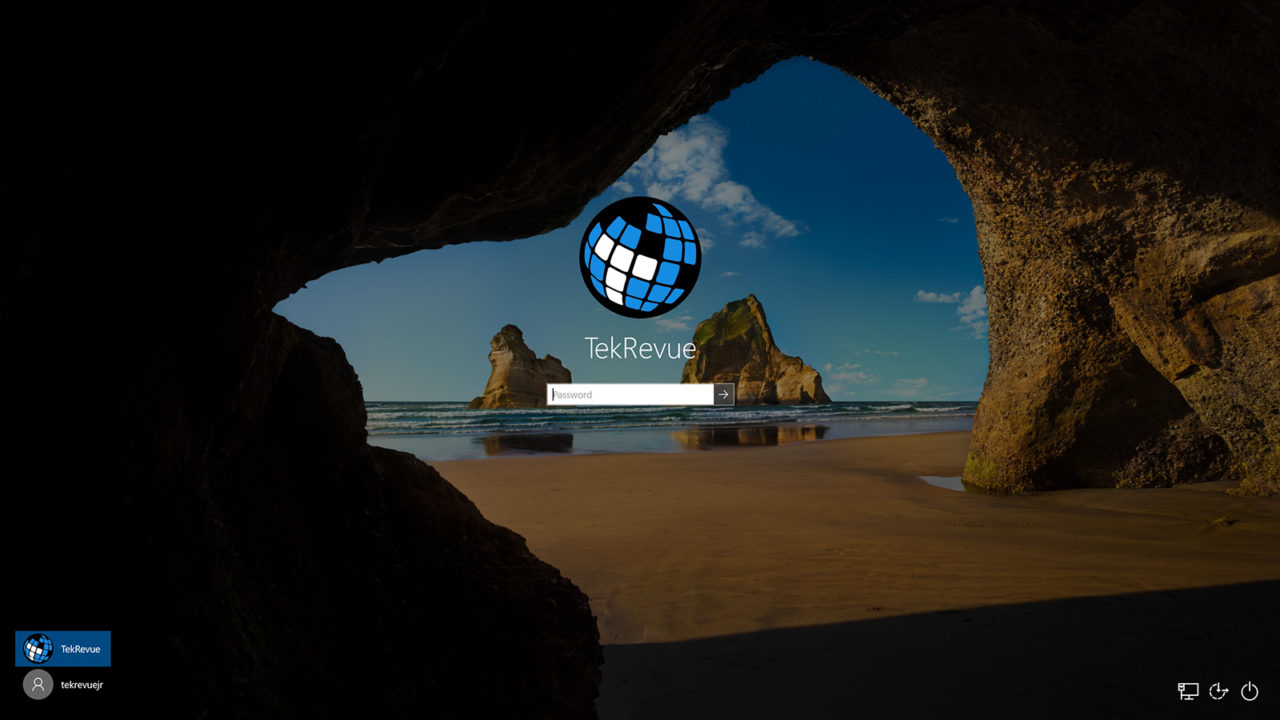
Это означает, что вы можете использовать экранную клавиатуру для входа в Windows без клавиатуры, независимо от того, насколько сложным может быть ваш пароль. Чтобы получить доступ к экранной клавиатуре с экрана входа в Windows, найдите значок Простота доступа икона. Он выглядит как пунктирный круг со стрелками, направленными вниз и вправо. На экране входа в Windows 10 этот значок расположен в правом нижнем углу экрана.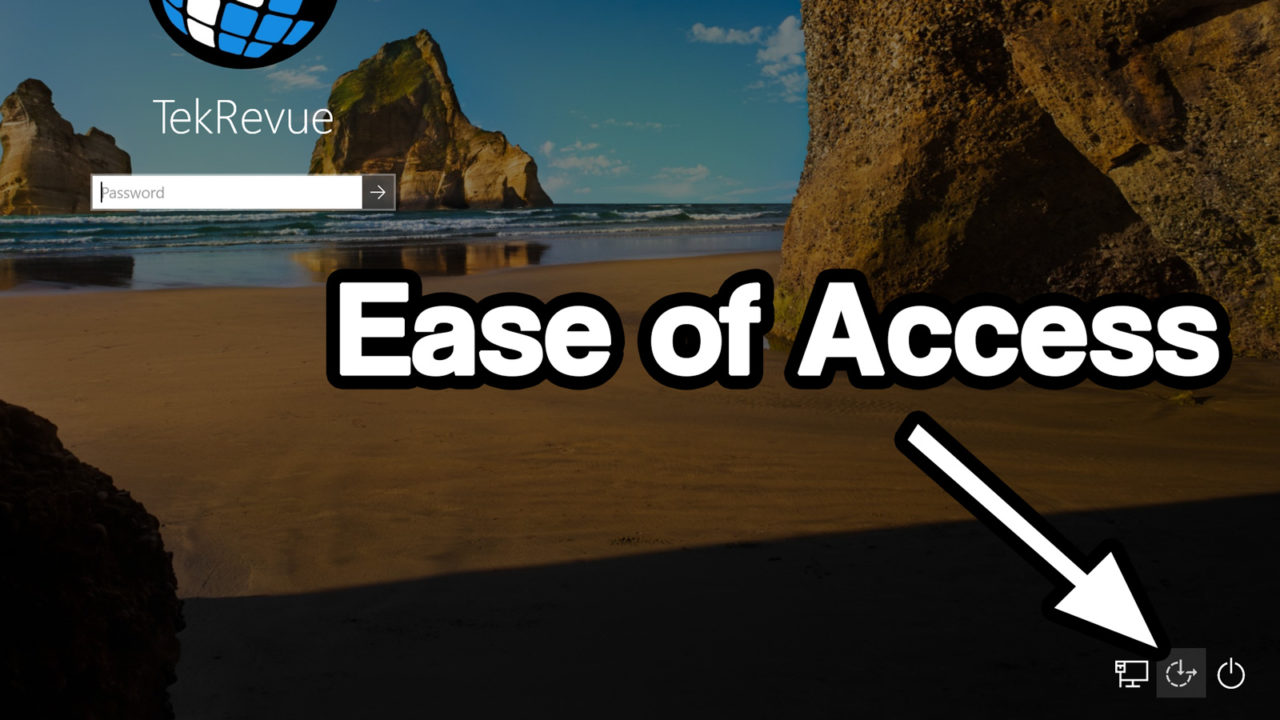
Щелкните значок, чтобы увидеть меню «Удобство доступа», которое включает в себя несколько опций для помощи пользователям с ограниченными возможностями. Вариант, который мы ищем, Экранная клавиатура. Щелкните или коснитесь его, и на экране появится полноразмерная виртуальная копия стандартной раскладки клавиатуры.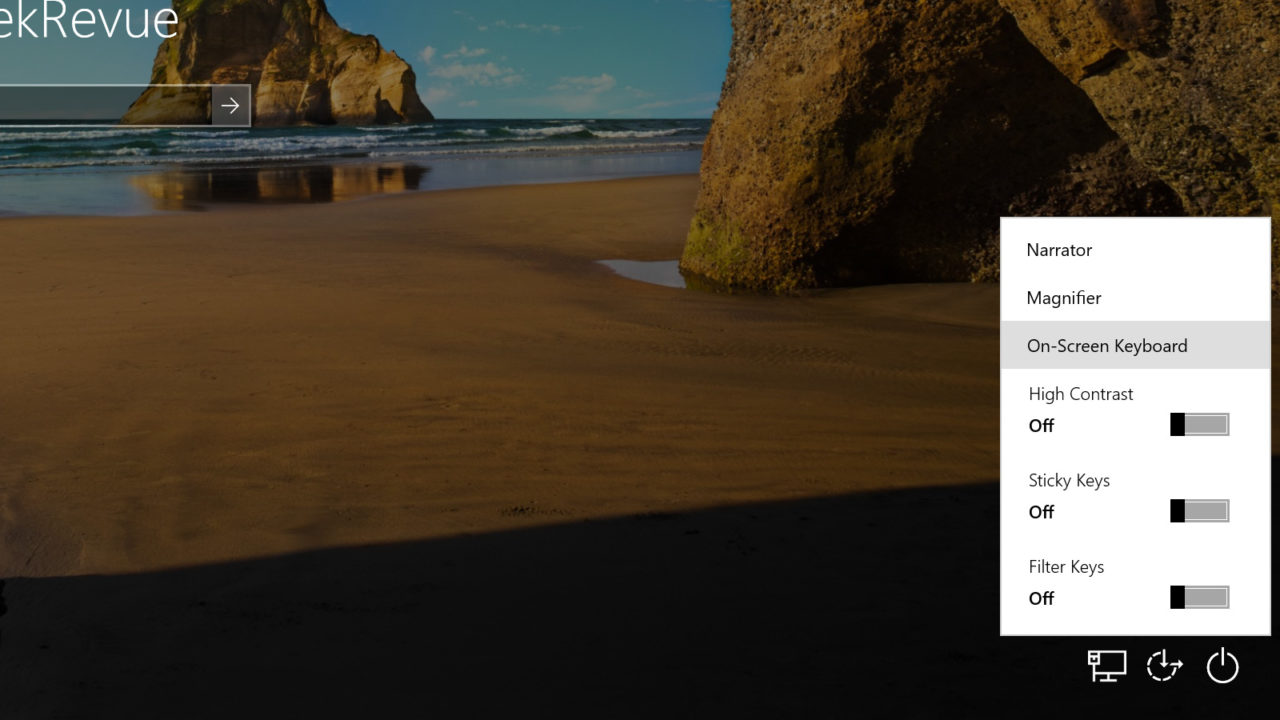
Вы можете перемещать или изменять размер экранной клавиатуры точно так же, как вы можете манипулировать стандартными окнами приложений. Чтобы войти в систему без клавиатуры, просто выберите свою учетную запись из списка с помощью мыши или сенсорного экрана, убедитесь, что курсор активен в поле пароля учетной записи, а затем используйте мышь или сенсорный экран для ввода пароля через экранное меню. клавиатура, по одному символу за раз.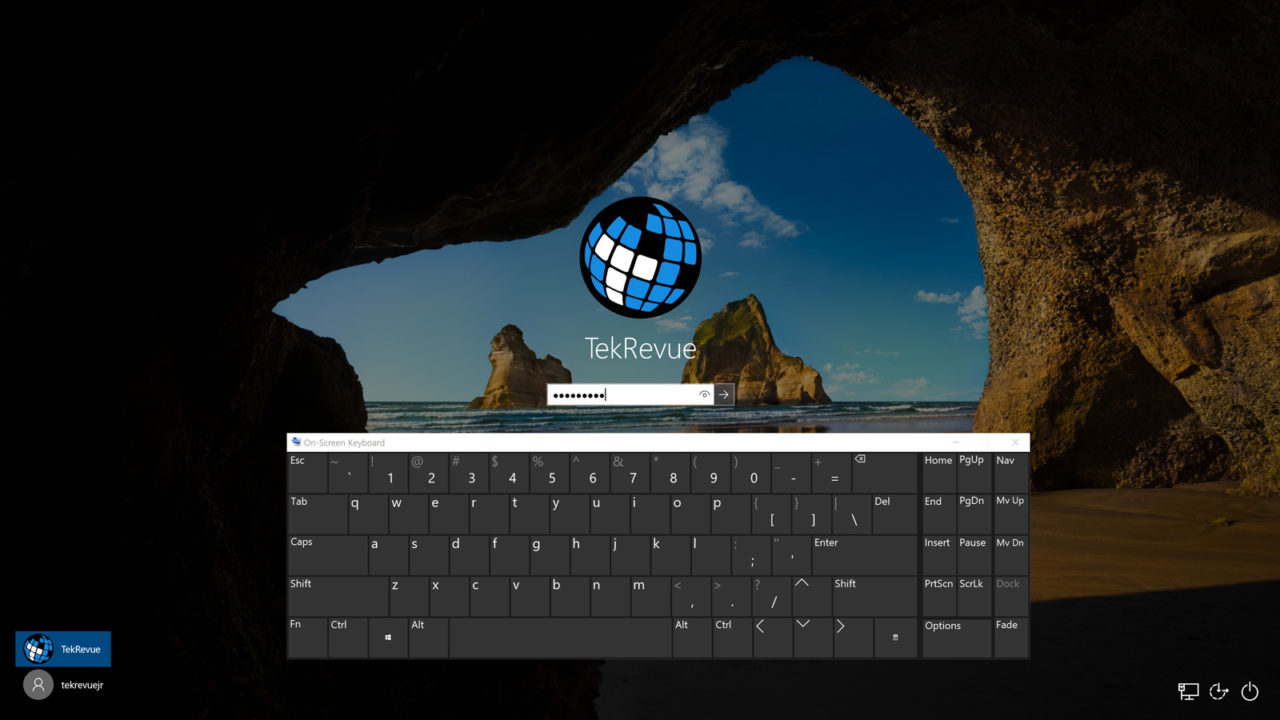
Когда вы закончите, нажмите или коснитесь клавиши Enter на экранной клавиатуре или щелкните стрелку справа от поля пароля. При этом вы войдете в свою учетную запись Windows, где вы сможете продолжать перемещаться по операционной системе с помощью мыши или сенсорного экрана, пока не станет доступна рабочая клавиатура.
Советы по устранению неполадок
Программы для Windows, мобильные приложения, игры - ВСЁ БЕСПЛАТНО, в нашем закрытом телеграмм канале - Подписывайтесь:)
Если у вас возникли проблемы с ответом вашего устройства, вот несколько быстрых советов, как это исправить.
- Выключите устройство и выполните разрядку питания, все, что вам нужно сделать, это выключить его, отсоединить аккумулятор/шнур, возможно, и удерживать кнопку питания не менее 10 секунд.
- Если применимо, тщательно очистите сенсорный экран.
- Выполните перезагрузку устройства. Сначала убедитесь, что ваши данные сохранены.
- Замените дигитайзер на своем устройстве, если это сенсорный экран.
Проверьте гарантию на свое устройство, прежде чем приступать к ненужным хлопотам: нет смысла не получить то, за что вы заплатили.
Знаете ли вы какие-либо другие способы использования компьютера без клавиатуры? Дайте нам знать ниже!